
大疆灵眸Osmo手机云台2简单评测
1、云台做工和细节把控好,细节精致;2、云台的拍摄效果好;3、云台的续航效果很好,和上代云台相比电量是其两倍以上;4.性价比高;5.云台自带APP功能强大。
1、手机的固定座是回弹固定,安装不方便;2、缺少调平衡固定装置;3、M键的功能太过于繁琐;4、安卓的APP存在比较多bug;5、没有快充;6,照片合成不稳定。
又一次幸运的被新浪众测选中,而这次却是我第一次写新浪的产品,虽然之前有中过,但是每次都是因为种种原因擦肩而过,而这次的产品对我来说是一次不错的收获。因为我自己一直都希望拥有这样一款产品。不过这次产品体验有点可惜的就是时间太短,别人都比我早了1个星期收到货,快递的原因,我收到产品的时候,也就是剩下五六天时间了,而工作日没休息,很多拍摄工作都做不了,只能说比较遗憾,不能更好的把这篇文章写好,只能如此将就一下,希望关于这个测试时间问题新浪众测可以更加人性化点。

你希望用手机拍出这种稳定的视频么?

你希望把一天游历化成简短的记录视频么?
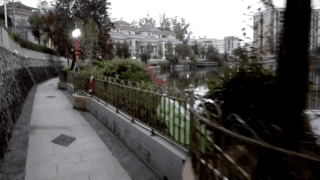
你想用手机拍出这种流光图么?

你想用手机做跟随拍摄么?

大疆灵眸Osmo手机云台2,让你的手机都变成能够稳定拍摄的专业设备。
一.产品篇
二.系统篇
三.体验篇

包装箱正面顶部是DJI的品牌LOGO,下面是产品名称OSMO,比较有趣的是这代正反面采用了两组照片,一面是固定在云台上的手机采用了横屏一面是固定在云台上的竖屏的固定方式,这是上一代不一样的平台功能。侧面就是简单的DJI三个字母,在另一面的底部有标签,2018年的生产日期,非常新鲜的产品包装箱的开口部分,还有OSMO2代的标志,纸箱的上下部分均有封条。

横面图

竖面图

开箱后里面是一个黑箱子,还有一些说明文件,说明书的内容丰富,详细的介绍了各个部位的作用和调平步骤,第二代OSMO很有意思,采用了一个黑色的泡沫箱子包装,下部有LOGO标志,既可以保护包装又可以保护云台,而日常外出也可以使用这个黑色盒子携带会很放心产品安全性。泡沫箱子内部有相应产品模型开槽,而其他配件方面内置了一根数据线。保护盒子采用侧面开槽开启,开槽有固定位置,摩擦力很足合上之后扔在包里、箱子里也不会因为摇晃震动打开,是不错的便携箱。

黑色泡沫保护箱与文书
黑色保护壳里面的USB充电线有DJI的LOGO,采用了Micro USB的接口,没有上最新的Type-C口,没有配置充电头,而充电线头也不是U型的,所以要这点希望大疆以后能把标配的线换成U型头的,方便用云台给横夹手机充电。

而本次的产品大疆灵眸Osmo手机云台2在整体上采用了略微有金属质感的灰色来做配色,个人比较喜欢黑色,而材质上则是塑料带粗糙表层处理。云台的握手手柄位置采用了符合人体手掌曲线设计,粗糙表面让我们手握云台更加稳健,也更富手感。这样我们要保持云台的操作也更加得心应手。

云台底部与一代又所改进,采用一个1/4 螺丝接口设计(一代比较特别),可以用来安装三脚架,这样长久拍摄三脚架加云台更稳。

而其他接口还有手柄侧面的Micro USB的充电接口(上面标注着:Powered by DJI) 和背部有一个USB接口,可以用于输出电量给手机进行充电(横放需要U型充电线头)。

至于按钮方面,云台正面有三个按键,左上角调整方向键,右上角的录制/拍照键,中间的M键(单击、双击、三击、长按),还兼容了开关机功能,在最右上角有四个指示灯,三个电量指示灯和一个状态指示灯。

侧面则是一个变焦推杆,用于放大缩小画面对于有多倍无损变焦的手机非常实用。而总体可以说按键非常少,所以操作起来会很方便。

而云台的平台方面,手机夹用了双向回弹侧夹的方式,拉开两边的夹头,放入手机就可以通过回弹夹紧手机,手机夹上接触面采用的是有弹性的硅胶材料,可以很好的保护手机同时能增加相互间摩擦力,保持手机稳定。

而手机夹背后是手机夹固定螺丝,松开可以将手机夹进行角度调整,虽然可以调整的角度很多,为了电机和平衡可以用的角度只有两个横和竖。在手机夹臂链接处有个锁定螺丝是调平衡使用,在手机轴平衡调好后,可以通过拉伸臂长来调整手机水平平衡。

平台的三个滚轴电机的后面都印有OSMO字样周边还有菱形环纹,外观看上去品格很高,就像跟大家说这就是大疆的稳定器。

而三个滚轴平衡旋转位置也有个限制位置,应该是为了防止空转烧机的保护装置。

简评:这款大疆OSMO MOBILE 2云台工艺上继承了大疆的优良血统,做工扎实运行流程,而且其中还有很多设备保护措施。而配置上更是比第一代更加强化了2倍以上的续航。但是我必须吐槽的是,如果长久单手手持拍摄,相信很多人都会受不了,所以我就提一下我的建议,下一代云台,手柄握手位置细四分之一、重量轻三分之一、续航保持8小时以上、增加手托设计、改进手机夹。如果这些都不行的话,希望大疆能推出云台的外部身体支架。





从现在开始我们就要开始讲买大疆设备送“大疆APP”的故事,云台属于高科技高精密度的设备所以要开启云台使用请注意以下步骤操作:
1.下载安装DJI GO启用APP
下载安装完成后要启用APP需要使用手机号进行注册操作,注册登录后,就可以进入APP,APP很丰满,可以实现各种视频剪切功能等。找到我们要的设备OSMO MOBILE 2,这个时候就可以准备链接操作了,但是链接之前必须安装手机上云台。

注册
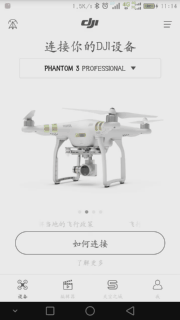
设备页面
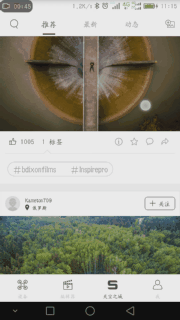
天空之城

视频编辑
2.装手机上云台并调整平衡
链接启用云台设备前必须要把手机装上云台,因为这样云台就不会空转导致烧坏,也不会因为卡位一直嘶嘶声。

把手机或横或竖(横竖必须安装前调好)装上去云台后,我们就要开始平衡调整工作,首先是手机平衡,要看手机夹是否与手机完整接触(由于部分手机比较厚或者背部不平整,这个必须注意),然后就是手机夹自转的时候会不会跟平台碰撞,会的话要调整左右平衡(经过测试这个平台最大能支持非全面屏6寸左右的屏幕手机)。

手机水平旋转必须保留有间隙

手机夹角度调整
手机平衡调整好后就要开始调整轴平衡,这个可以通过可以拉伸臂位置进行调整,两样都调整到平衡后,手机应该可以在未启动情况下平稳水平放置。这样就证明手机与平台的平衡已经调整好了(竖放也一样调整)。

手机平衡调整
3.链接启动云台
平衡调整好后,就必须保证手机蓝牙开启,进入DJI GO的云台设备里面链接我们的OSMO MOBILE 2,链接的时候会跳出一个搜索栏,然后启动云台需要手动点击链接(安卓问题?每次都需要手动链接设备,而且会连接失败),云台与手机链接成功后(第一次会需要通过注册账号激活),会进入APP的拍摄页面,而云台也会自平衡调整(之前调整平衡后会降低电机负担),这样我们就可以开始我们的拍摄作业了(第一次接触云台app可以先跟随云台app操作学习一遍)。
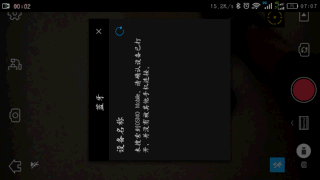
连接失败

激活设备

教学模式
云台拍摄功能有很多设置(比如视频水印之类的设置),这些如果对云台想深入研究的可以慢慢去研究(大疆在业界的口碑好,一是硬件质量,还有就是舒适的软件体验,有人说“买云台送APP”),云台APP主页面两个主要功能拍照与摄影,图片的拍摄,可以选择单拍、全景、长曝光等;而视频的拍摄,默认的视频、慢动作(苹果手机才有)、静态延时、运动延时、轨迹延时。当然还有云台性能设置和平衡轴承的设置等等。
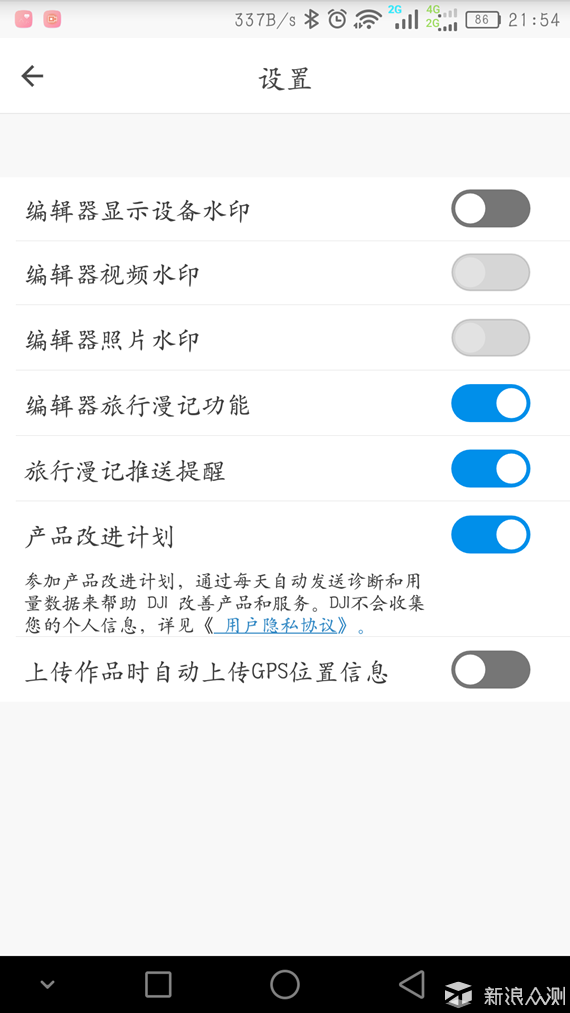
云台设置
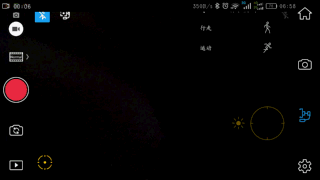
在我们拍摄完成后,要怎么创作作品呢?DJI GO提供了天空之城这个分享平台,也为我们准备了制作视频的模块,我们可以通过选择几个视频(可以导入其他非云台拍摄视频)一键生成视频,也可以按我们自己的意思去制作视频,还能够将照片来作为视频的素材制作视频,功能很齐全,剪切渲染都有而且处理速度飞快。

剪切功能
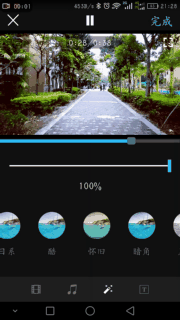
渲染效果
最后就开始我们云台的实际操作部分,在云台与手机链接后会自动进入智能跟拍,在你移动云台的时候,云台会自动稳定跟随。而单击M键可以解除这种锁定。

锁定模式

接触锁定

双击M键(自调默认位置)

三击M键(切换前置拍摄)
▼默认拍照:默认拍照模式,这时候的云台就相当于自拍杆,而且是很高级的自带稳定器的自拍杆,能够让照片不会因为小幅度抖动而变得模糊,这个功能对于旅行的人来说其实也是很实在的,随走随拍不用慢慢去稳定手机。而且手柄自带变焦推杆让我们很多拍摄动作,单手就可以搞定。


镜头拉远拉近
▼180或360度拍摄:我们拍摄全景照片的时候最怕就是转动的时候有偏移或抖动,这样拍摄出来的照片可能会少了一块或者就是连接不连贯的问题。而使用云台进行全景拍摄就完美解决了这个问题,云台不单单可以自己旋转拍摄,还能通过app进行照片合成。

180度拍摄

▼3x3拍摄:而9张全景则是180全景的升级版,就是把按九格的方式拍摄九张照片再合成一张照片。
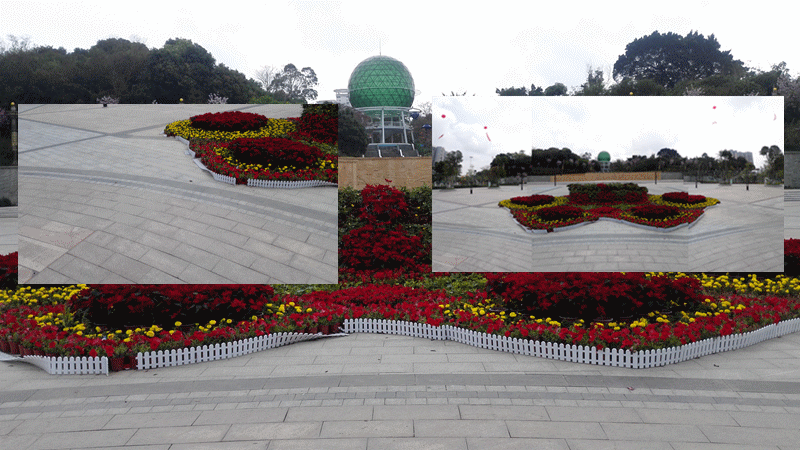
▼长曝光模式下有两种一个是多重曝光,一个是光轨。这两种模式拍摄要稳定不然轻微抖动画面就不好看了。
▼重影爆光模式可以在一张照片里拍摄出多移动留影的照片,不用再拍几张进行合成了,比较方便。
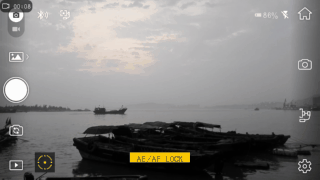
▼光轨拍摄,这种白天也可以使用,因为时间问题我就简单拍摄一下夜晚的,当然了在这上面两种长曝光拍摄都是得益于云台的稳定性能才能出清晰的作品。

▼默认拍摄:说到拍摄视频,就不得不说大疆云台的牛逼之处了,可以说拍摄出来的视频稳到没人性,堪比专业的摄像设备,难怪有著名导演用它来拍短视频,而且如果不说也看不出是云台拍摄出来的,更用轨道拍摄的一样。而为了验证这种稳定性,我用手持手机,手持运动相机跟手持云台拍摄视频进行了一次对比,结果你们自己看下图吧。对比超级明显。



手机拍摄

云台拍摄

运动相机拍摄
▼延时拍摄分为三种,普通延时、运动延时和轨迹延时。

▼普通延时:适合固定拍摄风景,拍摄的时候屏幕会变暗节省电量,配合三脚架可以作为超长时间摄影,就算遇到风吹也不怕。

▼运动延时:适合手持移动拍摄,举着云台行走在街道中,拍出穿梭的效果。

▼轨迹延时:先设定好云台移动的轨迹(可以设定多位置移动),然后设定好时间云台就会直接开始移动镜头进行拍摄,那效果真是的非常的酷。手机也能拍出专业的延时效果了(拍摄时最好还是用三脚架固定)。

轨迹延时操作方法(可以2点以上多位置设定)

▼跟随拍摄,这个功能几乎就是为了拍摄纪录录像而存在,而要用手机创作电影,这个功能也是必不可少,因为这个功能可以让手机跟随你设定的物品进行跟随,虽然在跟随时运动太快会跟丢,但是日常拍摄多角度舞蹈视频等,够用了。
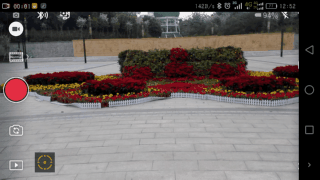
跟随拍摄的操作方式

跟随拍摄

手持跟随拍摄

云台自动跟随拍摄

其实对于OSMO MOBILE 2这件产品要说的可以说的实在太多,可惜时间太少太少而视频也因为后期制作时间问题后期会作为独立文章放出,如果长篇大论的介绍,可能要再增加四五篇这样的文章都不能介绍其冰山一角,表面上的功能操作功能其实很简单,而实际的内涵之丰富,可以说是千言万语都说不完,这是一件一千个人体验能写出一千篇不同文章的产品。因为评测的时间限制,所以本文就暂时介绍到这里了。OSMO MOBILE 2在本次体验上手感上欠佳,虽然重量不到1斤重,但是加上手机长时间单手手持还是会感觉到酸痛,尤其一次拍摄时间超过1小时的作品。而在创作作品上OSMO MOBILE 2的硬件和软件都无可挑剔(除了安卓bug偏多),视频拍摄很稳尤其是长时间拍摄简直是稳到没朋友,而各种拍摄功能也增添许多的拍摄乐趣,而大疆的DJI GO应用APP还自带了多种的剪辑功能,可以吧你的影片直接在app里面制作成作品,并且进行分享。重点是这一代对比上一代云台,价格不到上一代二分之一,续航提升了2倍以上,功能上没削减而是增强了。可以看出这款产品是大疆满满的诚意。

注:安卓发现的bug
1. 部分双摄像头拍摄会出现多重错影等问题;
2. 有时候会出现蓝牙无发链接上云台;
3. 快速操作的时候APP会闪退;
4. 合成照片经常出现失败情况。